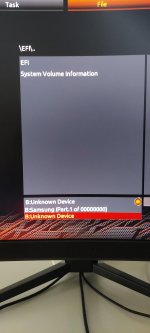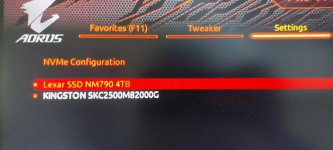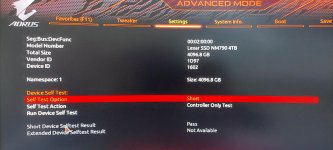TJW65
Freizeitschrauber(in)
Moin,
seit gestern habe ich ein neus System auf dem Tisch stehen und wollte heute mal das UEFI aktualisieren um von erwähnten "performance optimisations (F4), Spannungs limitern (F5) und anderen updates profitieren zu können.
Das System besteht aus:
Gigabyte B650M Aorus Elite AX
GSkill Ripjaws S5 32GB 5600 CL28
Ryzen 7 7800X3D
RTX 4090
Das Board ist Rev 1.0 und läuft auf UEFI Version F1
Also einen USB Stick in FAT 32 formatiert und das aktuelle UEFI (F8C) entpackt im Stammverzeichnis abgelegt.
Die Update Datei wird vom System im UEFI Interface auch verifiziert und der Rechner anschließend automatisch neugestartet. Danach tut sich augenscheinlich nichts mehr. Der Rechner gibt auch nach 30min. noch immer kein Bild aus und die Aktivitätsleuchte am USB Laufwerk zeigt nicht ein einziges mal aktivität. Wenn der Rechner dann zum herunterfahren gezwungen wird durch halten der Powertaste (kein gutes gefühl während eines vermeintlichen UEFI Updates) Bootet das system normal in Windows und die Version ist weiterhin bei F1. (Evtl. lädt das Board irgendwelche USB Treiber niht nach dem Neustart, wehsalb der USB Stick unerkannt bleibt und die LED nie leuchtet??)
Ich habe mittlerweile unterschiedliche USB Ports und USB Laufwerke getestet. Auch eine niedrigere Version wurde versucht (F4). Jedes mal ein identischer Ablauf - Datei wird verifiziert, dann keine Bildausgabe und am Ende weiterhin F1.
Wenn der Stick im heruntergefahrenen Zustand in den gekenzeichneten USB Port gesteckt wird und die Q-Flash Taste am IO Shield betätigt wird springen die Lüfter für etwa 2 sekunden an und kommen danach wieder zum stillstand und kein Flashvorgang ist erkennbar.
Der Link zu den gezogenen UEFIs: https://www.gigabyte.com/Motherboard/B650M-AORUS-ELITE-rev-10/support#support-dl-bios
Das Sytsem läuft abseits dieser Thematik stabil - ich würde aber ungern auf ewig mit UEFI Version F1 hängen bleiben - auch mit Blick auf mögliche, künftige CPU Upgrades oder security patches.
Möglichwerweise ist die Problematik bekannt, oder jemand hat mehr erfahrung mit dem Gigabyte Prozess - ich habe bisher lediglich UEFI Updates auf meinem ASUS Board durchegührt - immer problemlos übers Internet.
MFG
TJW65
seit gestern habe ich ein neus System auf dem Tisch stehen und wollte heute mal das UEFI aktualisieren um von erwähnten "performance optimisations (F4), Spannungs limitern (F5) und anderen updates profitieren zu können.
Das System besteht aus:
Gigabyte B650M Aorus Elite AX
GSkill Ripjaws S5 32GB 5600 CL28
Ryzen 7 7800X3D
RTX 4090
Das Board ist Rev 1.0 und läuft auf UEFI Version F1
Also einen USB Stick in FAT 32 formatiert und das aktuelle UEFI (F8C) entpackt im Stammverzeichnis abgelegt.
Die Update Datei wird vom System im UEFI Interface auch verifiziert und der Rechner anschließend automatisch neugestartet. Danach tut sich augenscheinlich nichts mehr. Der Rechner gibt auch nach 30min. noch immer kein Bild aus und die Aktivitätsleuchte am USB Laufwerk zeigt nicht ein einziges mal aktivität. Wenn der Rechner dann zum herunterfahren gezwungen wird durch halten der Powertaste (kein gutes gefühl während eines vermeintlichen UEFI Updates) Bootet das system normal in Windows und die Version ist weiterhin bei F1. (Evtl. lädt das Board irgendwelche USB Treiber niht nach dem Neustart, wehsalb der USB Stick unerkannt bleibt und die LED nie leuchtet??)
Ich habe mittlerweile unterschiedliche USB Ports und USB Laufwerke getestet. Auch eine niedrigere Version wurde versucht (F4). Jedes mal ein identischer Ablauf - Datei wird verifiziert, dann keine Bildausgabe und am Ende weiterhin F1.
Wenn der Stick im heruntergefahrenen Zustand in den gekenzeichneten USB Port gesteckt wird und die Q-Flash Taste am IO Shield betätigt wird springen die Lüfter für etwa 2 sekunden an und kommen danach wieder zum stillstand und kein Flashvorgang ist erkennbar.
Der Link zu den gezogenen UEFIs: https://www.gigabyte.com/Motherboard/B650M-AORUS-ELITE-rev-10/support#support-dl-bios
Das Sytsem läuft abseits dieser Thematik stabil - ich würde aber ungern auf ewig mit UEFI Version F1 hängen bleiben - auch mit Blick auf mögliche, künftige CPU Upgrades oder security patches.
Möglichwerweise ist die Problematik bekannt, oder jemand hat mehr erfahrung mit dem Gigabyte Prozess - ich habe bisher lediglich UEFI Updates auf meinem ASUS Board durchegührt - immer problemlos übers Internet.
MFG
TJW65